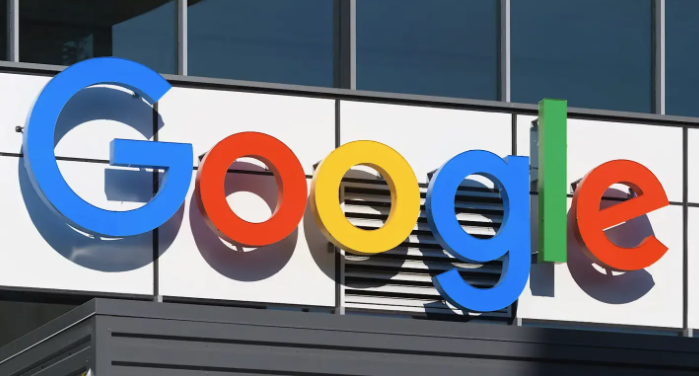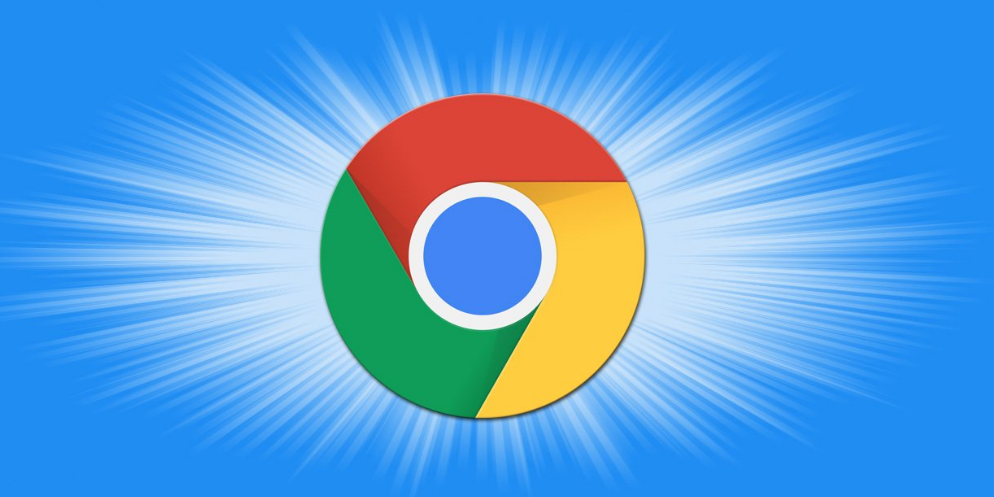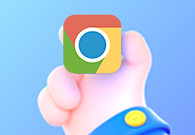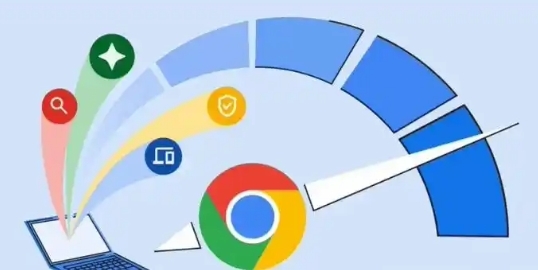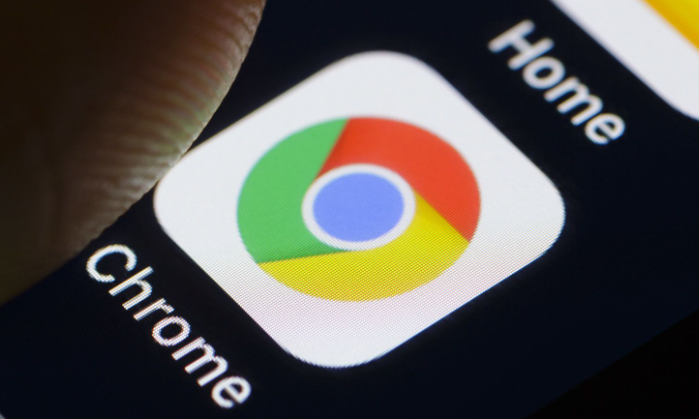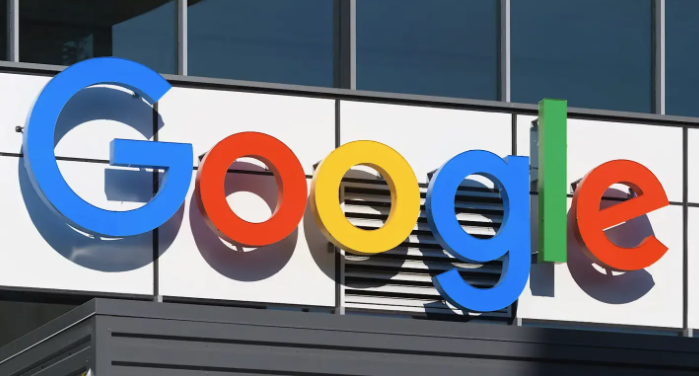
以下是谷歌浏览器下载完成后浏览器启动异常排查:
一、检查文件完整性
1. 重新下载:如果下载过程中出现网络中断、存储设备故障等情况,可能导致安装包损坏。此时,可删除已下载的安装包,重新从谷歌官方网站下载最新版的Chrome浏览器安装程序。
2. 校验文件:可通过一些文件校验工具来检查安装包的完整性,确保文件未被损坏或篡改。
二、检查系统权限
1. 以管理员身份运行:右键点击安装文件(如`GoogleChrome.exe`),选择“以管理员身份运行”。在安装过程中,也可能需要以管理员身份进行操作,以确保有足够的权限进行安装和后续的运行。
2. 检查用户账户权限:确保当前登录的用户具有足够的权限进行文件下载和安装操作。在Windows系统中,可右键点击“此电脑”,选择“管理”,进入“计算机管理”窗口,在左侧栏中选择“本地用户和组”,查看当前用户的权限设置。若权限不足,可联系系统管理员或使用具有管理员权限的账户进行操作。
三、清理临时文件和缓存
1. 删除临时文件:若服务状态异常,可进入`C:\Windows\Temp`删除临时文件,重启电脑后重新运行安装包。
2. 清除
浏览器缓存和Cookie:打开Chrome设置→
隐私与安全→点击“清除浏览数据”→选择“全部时间”并勾选“缓存的图片和文件”及“Cookie”→确认删除后重启浏览器→解决因缓存损坏导致的页面加载异常。
四、检查兼容性问题
1. 查看系统要求:确认你的操作系统版本是否符合Chrome浏览器的最低系统要求。如果操作系统过旧,可能无法兼容最新的Chrome版本,此时可考虑升级操作系统或安装适用于旧系统的Chrome版本。
2. 检查软件冲突:部分安全软件、杀毒软件或其他浏览器
扩展程序可能与Chrome浏览器发生冲突,导致启动异常。可以尝试暂时关闭或卸载这些可能产生冲突的软件,然后重新启动Chrome浏览器,看是否能够正常启动。
3. 查看安装日志:在安装日志文件(位于`C:\Users\用户名\AppData\Local\Google\Chrome\Installer`)中查看具体
错误代码,针对性解决兼容性问题。
五、重置或重新安装浏览器
1. 重置浏览器设置:如果上述方法都无法解决问题,可以尝试重置Chrome浏览器的设置。在浏览器中输入`chrome://settings/reset`,按照提示进行操作,将浏览器恢复到默认设置。
2. 卸载并重新安装:如果重置设置后仍然无法启动浏览器,可考虑卸载当前的谷歌浏览器,然后重新从官方网站下载安装最新版本。
总的来说,通过掌握这些谷歌浏览器下载完成后浏览器启动异常排查的方法,无论是日常浏览还是专业开发,都能更加得心应手,提升观看体验和工作效率。